Базовая настройкаНастройки в личном кабинете IntellectMoney1. В личном кабинете в левом меню выбираем пункт Магазины. 2. Выбираем магазин, который хотим подключить к InSales. 3. На вкладке "Общие" в поле Укажите сайт магазина необходимо внести адрес back-офиса InSales. | Warning |
|---|
| Ссылка на сайт магазина, должна быть не публичной, т.е. принадлежать InSales. Например: https://yshop-btc358.myinsales.ru/ |
| Info |
|---|
Взять его можно из адресной строки, перейдя в back-офис InSales. |
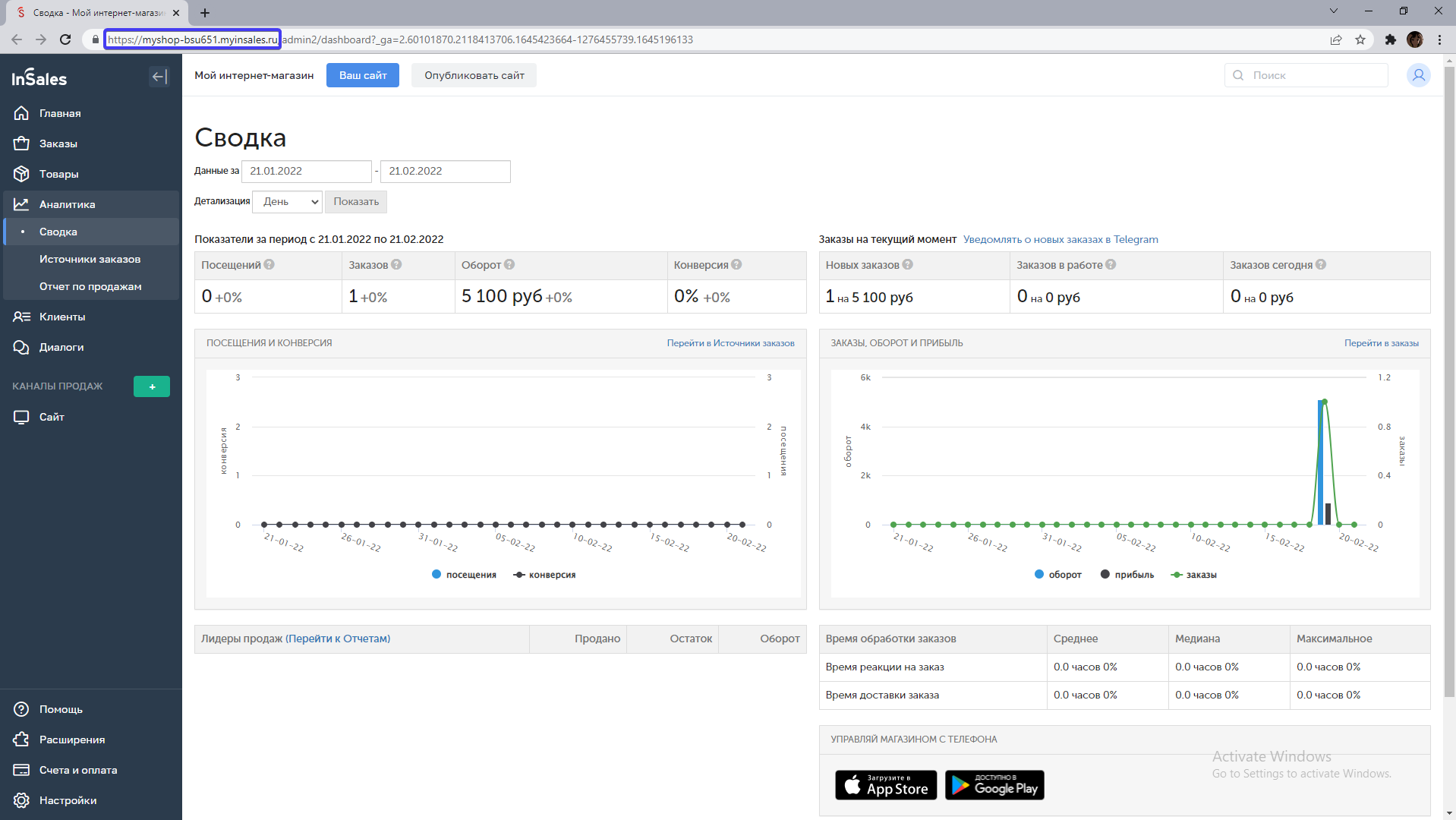
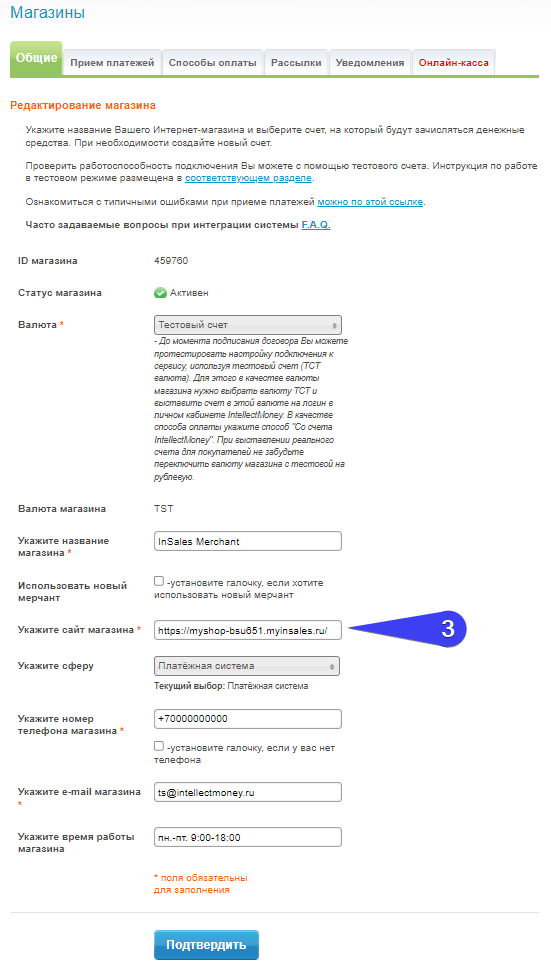
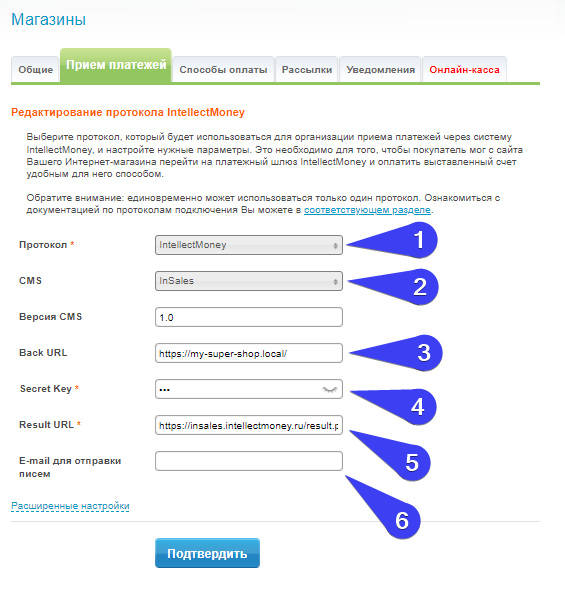 4. На вкладке "Прием платежей" задаем значения полей: 1. Протокол: IntellectMoney 2. CMS: InSales 3. Back URL: Сайт вашего магазина 4. Secret Key: Задаете секретный ключ, на свое усмотрение (чем сложнее, тем лучше). 5. Result URL: https://insales.intellectmoney.ru/result.php 6. E-mail для уведомлений: E-mail на который Вы хотите получать уведомления.
Настройки в back-офисе InSales1. Переходим в Настройки. 2. Выбираем пункт меню Оплата. 3. В разделе "Добавить новый способ оплаты" выбираем "Внешний способ оплаты". 4. Нажимаем "Добавить". 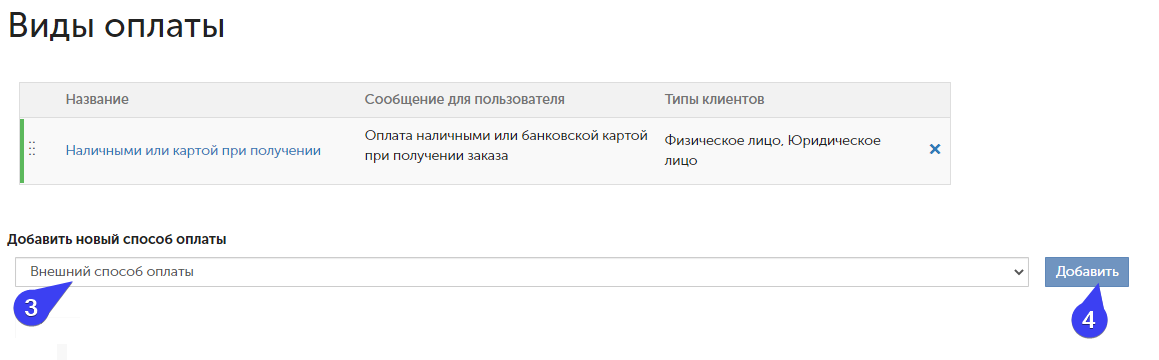
5. На странице "Настройка способа оплаты" заполняем поля: 1. Идентификатор магазина: Указываем номер магазина IntellectMoney. | Info |
|---|
Номер магазина можно получить в личном кабинете IntellectMoney, в настройках магазина, на вкладке "Общие". |
2. Пароль: Указываем значение Secret Key из личного кабинета IntellectMoney. 3. URL внешнего сервиса: https://insales.intellectmoney.ru/payment.php 4. Устанавливаем галочку Передавать детальную информацию о заказе. 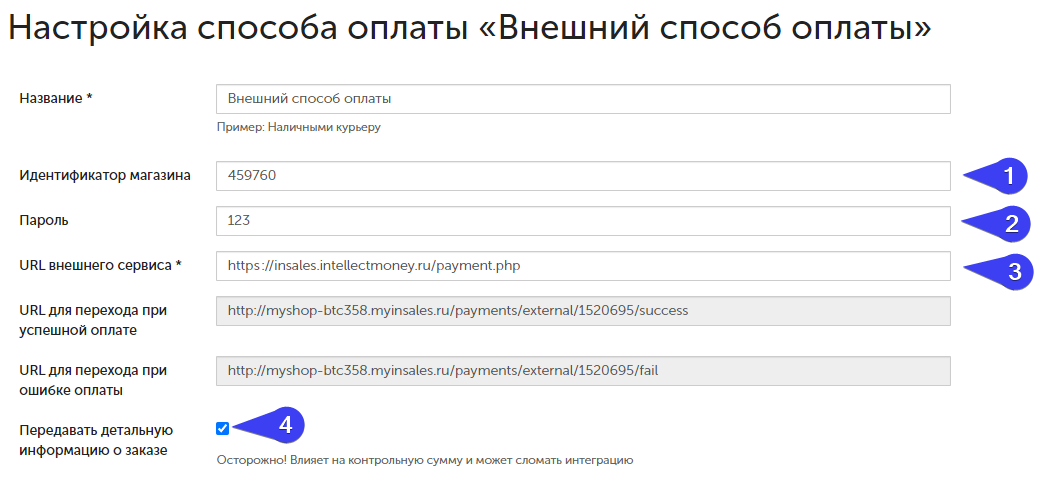
| Tip |
|---|
На этом базовая настройка закончена. |
Дополнительные возможностиТестовый режим| Info |
|---|
Тестовый режим позволяет провести отладку взаимодействия между InSales и IntellectMoney. |
Для того, чтобы включить тестовый режим перейдите в back-офис InSales: 1. Переходим в Настройки. 2. Выбираем пункт меню Оплата. 3. Выбираем способ оплаты, связанный с IntellectMoney. 4. В поле URL внешнего сервиса добавляем параметр testmode. 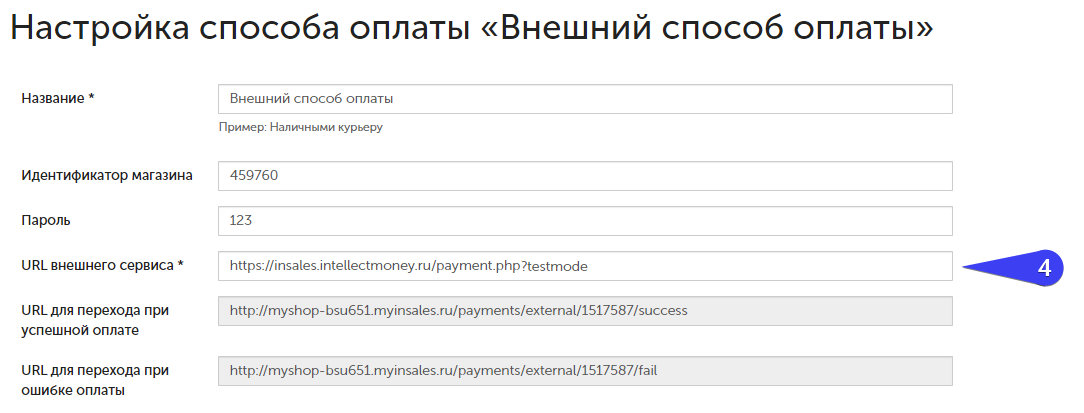
Поддержка чековДля того, чтобы настроить поддержку чеков, перейдите в back-офис InSales: 1. Переходим в Настройки. 2. Выбираем пункт меню Оплата. 3. Выбираем способ оплаты, связанный с IntellectMoney. 4. Устанавливаем галочку Передавать детальную информацию о заказе. 5. Если доставка имеет собственную ставку НДС, необходимо указать в URL внешнего сервиса параметр deliveryTax. 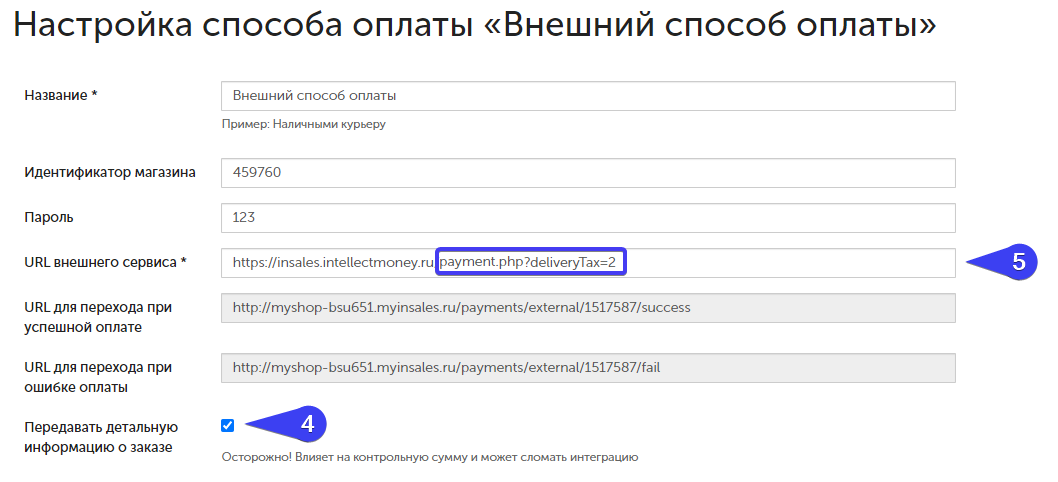
| Note |
|---|
Параметр задается через знак ? после которого следует имя и значение. Пример правильного URL: https://insales.intellectmoney.ru/payment.php?deliveryTax=2 Актуальные возможные значения параметра Вы можете посмотреть на странице Протокола приема платежей IntellectMoney, раздел 4.5 |
|